定时关机脚本win10 win10定时关机设置在哪里
更新时间:2024-02-16 12:41:52作者:jiang
在日常使用电脑的过程中,我们经常会遇到需要定时关机的情况,例如在下载文件时,希望电脑在任务完成后自动关闭,或者在晚上睡觉前,希望电脑能够在一定时间后自动关机,对于Windows 10操作系统的用户来说,如何设置定时关机成为一个常见问题。在Windows 10中设置定时关机非常简单,只需使用内置的定时关机脚本即可轻松实现。让我们一起来了解一下Win10定时关机的设置在哪里吧。

1、首先在开始菜单搜索框中输入计划任务,点击任务计划程序。
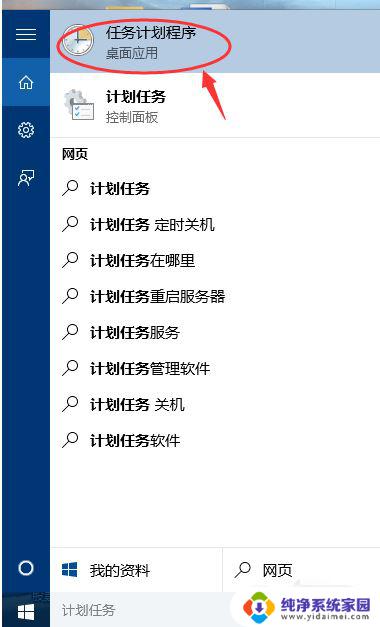
2、然后点击操作再点击创建基本任务。
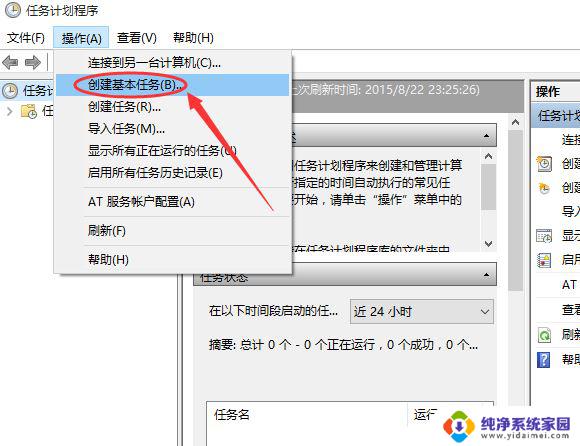
3、创建基本任务中输入名称和相关描述。
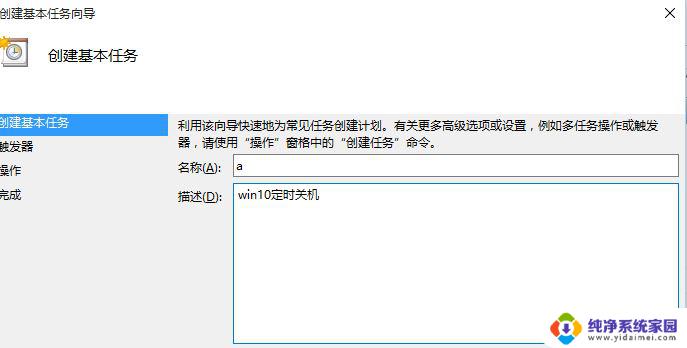
4、触发器选择为每天,然后点击下一步。

5、设置一个你想要关机的时间点。
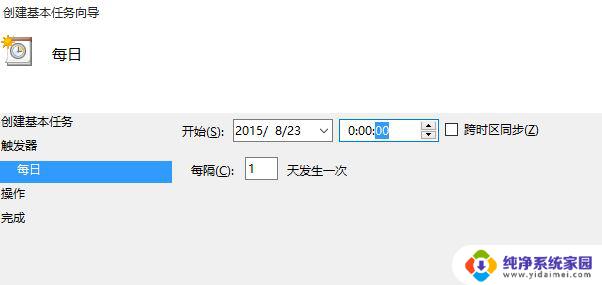
6、选中启动程序点击下一步。
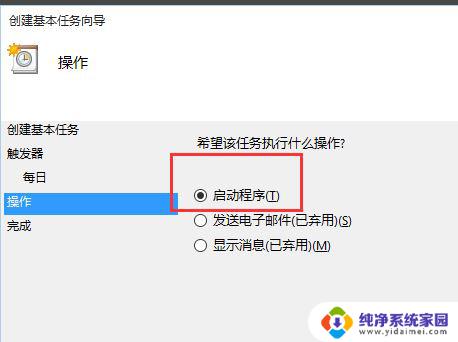
7、选择浏览,在文件夹中找到shutdown.exe并打开。
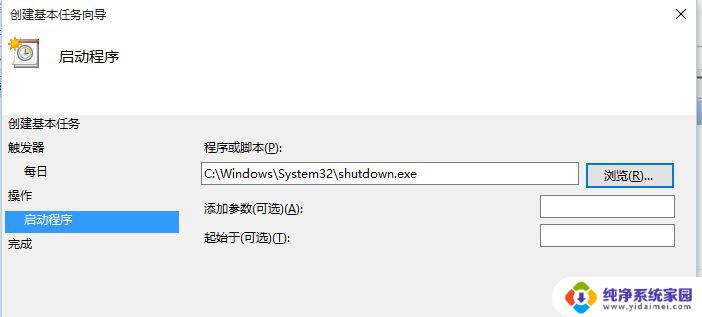
8、点击完成,设置成功。电脑会按照你设定的定时关机。
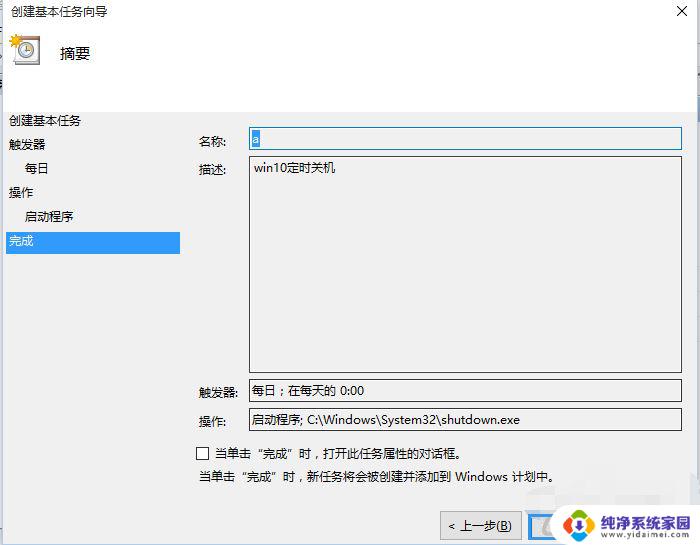
以上就是定时关机脚本win10的全部内容,如果还有不明白的用户,可以按照小编的方法进行操作,希望能够帮助到大家。
定时关机脚本win10 win10定时关机设置在哪里相关教程
- window10定时开关机在哪里设置 win10怎么设置定时关机和重启
- 定时开关在哪里设置 Win10定时开关机设置教程
- win10设置关机时间在哪里设置 win10如何设置定时关机
- 台式电脑怎么设置定时关机win10 Win10如何设置定时关机程序
- 如何设置定时开关机? win10定时开关机设置教程
- window10设置每天定时关机 win10定时关机设置步骤
- windows10定时关机设置 Win10如何设置定时关机任务
- 电脑怎么关闭定时开关机 Win10定时关机设置教程
- win10电脑定时关机指令 win10 定时关机设置教程
- 如何让电脑定时关机win10 win10如何设置定时关机
- 怎么查询电脑的dns地址 Win10如何查看本机的DNS地址
- 电脑怎么更改文件存储位置 win10默认文件存储位置如何更改
- win10恢复保留个人文件是什么文件 Win10重置此电脑会删除其他盘的数据吗
- win10怎么设置两个用户 Win10 如何添加多个本地账户
- 显示器尺寸在哪里看 win10显示器尺寸查看方法
- 打开卸载的软件 如何打开win10程序和功能窗口